
Mark Lucas
0
3668
107
Los usuarios de Windows tienen algunas opciones diferentes cuando se trata de crear diseños de teclado personalizados.
Podrías usar el popular software de diseño de teclado portátil. Es de código abierto y le permite mantener diferentes diseños de teclado en una memoria USB para que pueda usarlos fácilmente en cualquier máquina. Por supuesto, Windows también ofrece una forma nativa de saltar entre diferentes diseños de teclado.
También puede intentar usar el software de reasignación de teclado ¿Falta una tecla? ¿Cómo reasignar y arreglar la distribución del teclado que falta una tecla? Cómo reasignar y arreglar la distribución de su teclado Ya sea que le falte una tecla en su teclado o simplemente quiera mejorar su productividad, la reasignación puede ser extremadamente útil. Te mostraremos cómo. . Hay muchas opciones gratuitas disponibles, pero una de las aplicaciones más olvidadas es la oficial Microsoft Keyboard Layout Creator.
Cómo crear un diseño de teclado personalizado en Windows
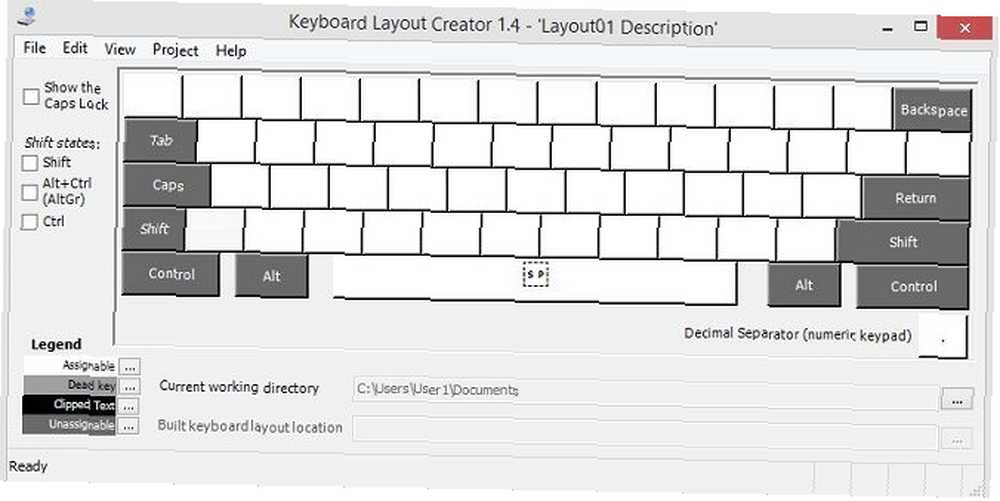
Antes de comenzar, una advertencia: la aplicación Microsoft Keyboard Layout Creator tiene casi una década de antigüedad. Todavía funciona perfectamente y se ejecuta en Windows 10, pero ocasionalmente puede encontrar un error.
En primer lugar, debe descargar e instalar la aplicación desde el Centro de descarga de Microsoft. Cuando esté instalado, siga las instrucciones a continuación para crear su propio diseño de teclado:
- Abra la aplicación Microsoft Keyboard Layout Creator.
- Dirigirse a Archivo> Cargar teclado existente.
- Elija el diseño que desea personalizar. Debe asegurarse de elegir el diseño que coincida con su configuración de teclado actual, por ejemplo, QWERTY (EE. UU.).
- Ir Archivo> Guardar archivo de origen como para que tenga una copia de seguridad antes de comenzar a hacer cambios.
- Establezca los parámetros de su nuevo teclado en Proyecto> Propiedades. Puedes elegir un idioma y darle al teclado un nombre y una descripción.
- Haga clic en una tecla y siga las instrucciones en pantalla para reasignarla al personaje que elija.
Si desea agregar teclas de acceso rápido para letras acentuadas u otros caracteres oscuros que utiliza con frecuencia, la forma más fácil es programarlos para Ctrl + Alt + [Número]. No puede sobrescribir los accesos directos existentes como Ctrl + S (Guardar) o Ctrl + A (Seleccionar todo).
Consulte nuestro artículo sobre atajos útiles de Windows Atajos de teclado de Windows 101: la guía definitiva Atajos de teclado de Windows 101: la guía definitiva Los atajos de teclado pueden ahorrarle horas de tiempo. Domina los atajos de teclado universales de Windows, los trucos de teclado para programas específicos y algunos otros consejos para acelerar tu trabajo. si quieres aprender más.
Haber de imagen: Ai825 / Depositphotos











